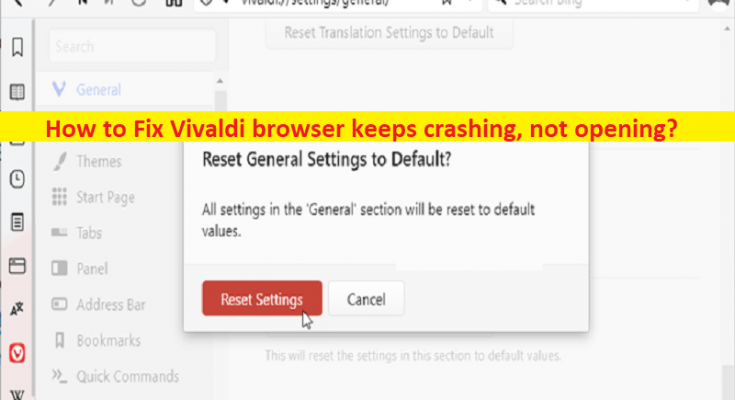Vivaldi ブラウザーが開かず、Windows 10/11 でクラッシュし続けるのは何ですか?
この記事では、Windows 10/11 で Vivaldi ブラウザーがクラッシュし続ける、Vivaldi ブラウザーが開かない問題を修正する方法について説明します。問題を解決するための簡単な手順/方法が提供されます。議論を始めましょう。
「Vivaldi ブラウザーがクラッシュし続け、開かない」問題:
「Vivaldi browser」: Vivaldi browser は、Vivaldi Technologies によって設計および開発されたフリーウェアのクロスプラットフォーム Web ブラウザー ソフトウェアです。一般ユーザー向けではありますが、何よりもまず、技術に傾倒しているユーザーや、Prestro Layout エンジンから Chromium ベースのブラウザーへの移行によって象徴的な機能の多くが失われたことに不満を抱いている元 Opera ユーザーを対象としています。 2021 年 9 月の時点で、Vivaldi ブラウザーには 230 万人を超えるアクティブ ユーザーがいます。
ただし、Vivaldi ブラウザを起動して実行しようとしたときに、Vivaldi ブラウザがクラッシュし続け、Windows 10/11 で Vivaldi ブラウザが開かないという問題に直面したと報告したユーザーもいます。この問題は、何らかの理由で Windows コンピューターで Vivaldi ブラウザーを起動して実行できないことを示しています。問題の背後にある考えられる理由としては、古い Vivaldi ブラウザー、競合する他のソフトウェア/サービスの干渉、インストールされている問題のある拡張機能の干渉、Vivaldi ブラウザー自体の破損、コンピューターでのマルウェアまたはウイルスの感染、およびその他の問題が考えられます。解決に向かいましょう。
Windows 10 で開かずに Vivaldi ブラウザーがクラッシュし続ける問題を修正するには?
方法 1: Vivaldi ブラウザーが開かない問題を修正し、「PC 修復ツール」でクラッシュし続ける
「PC 修復ツール」は、BSOD エラー、DLL エラー、EXE エラー、プログラム/アプリケーションの問題、コンピューターのマルウェアまたはウイルス感染、システム ファイルまたはレジストリの問題、およびその他のシステムの問題を、簡単かつ迅速に見つけて修正する方法です。クリックします。
方法 2: マルウェアまたはウイルスのシステム スキャンを実行する
強力なウイルス対策ソフトウェアを使用してマルウェアまたはウイルスのシステム スキャンを実行するか、PC 修復ツール (方法 1) を使用して、コンピューター内のあらゆる種類の脅威を検出して削除し、Windows PC の問題を修正することもできます。
方法 3: Vivaldi ブラウザーを更新する
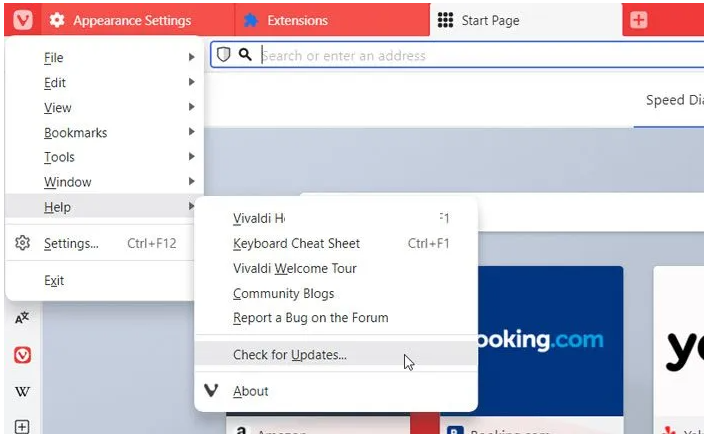
Vivaldi ブラウザーを最新バージョンに更新すると、問題を解決できます。
ステップ 1: Windows PC で Vivaldi ブラウザーを開き、左上隅にある [Vivaldi LOGO] をクリックします。
ステップ 2: [ヘルプ] > [アップデートの確認] オプションを選択します。これにより、利用可能な更新がコンピューターに自動的にインストールされ、更新されたら、Vivaldi ブラウザーを再起動して、問題が解決したかどうかを確認します。
方法 4: 不要なアプリを閉じる
この問題は、他の競合するソフトウェア/サービスの干渉、または多くのシステム リソースを消費している問題のあるプログラムが原因で発生する可能性があります。コンピューターで不必要に実行されているアプリ/サービスを閉じることで、問題を解決できます。
ステップ 1: キーボードの「CTRL + SHIFT + ESC」キーを押して「タスク マネージャー」アプリを開きます
ステップ 2: システム リソースを不必要に消費している各プログラムを右クリックし、[タスクの終了] を選択してこれらのプロセスを強制終了します。完了したら、Vivaldi ブラウザーを再起動し、問題が解決したかどうかを確認します。
方法 5: 正しいバージョンの Vivaldi ブラウザーをインストールする
この問題は、Vivaldi ブラウザーの互換性の問題が原因で発生する可能性があります。たとえば、Windows 10 64 ビット コンピューターを使用している場合、Windows 10 64 ビット用の Vivaldi ブラウザーは互換性があり、それに応じて公式サイトから Vivaldi ブラウザーをダウンロードしてインストールする必要があります。正しいバージョンをインストールしたら、問題が解決したかどうかを確認します。
方法 6: すべての拡張機能を無効にする
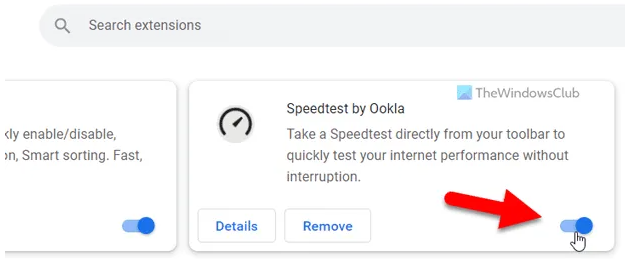
Vivaldi ブラウザーにインストールされている問題のある拡張機能の干渉が、問題の背後にある理由である可能性があります。この問題は、Vivaldi ブラウザーですべての拡張機能を無効にすることで解決できます。
ステップ 1: Windows PC で「Vivaldi browser」を開き、URL バーに「Vivaldi://Exensions」と入力し、「Enter」キーを押して拡張機能ページを開きます。
ステップ 2: それぞれのボタンを切り替えて拡張機能を無効にし、完了したら、問題が解決したかどうかを確認します。
方法 7: Vivaldi ブラウザーをリセットする
Vivaldi ブラウザーをリセットして、問題の解決を試みることもできます。
ステップ 1: 「Vivaldi browser」を開き、左上隅の「Vivaldi LOGO」をクリックして、「設定」を選択します。
ステップ 2: [一般] タブで、下にスクロールして [一般設定をデフォルトにリセット] をクリックし、リセットを確認します。完了したら、Vivaldi ブラウザーを再起動し、問題が解決したかどうかを確認します。
方法 8: Vivaldi ブラウザーをアンインストールして再インストールする
問題が解決しない場合は、コンピューターで Vivaldi ブラウザーを完全にアンインストールしてから再インストールすることで、問題の解決を試みることができます。
ステップ 1: Windows 検索ボックスから Windows PC の「コントロール パネル」アプリを開き、「プログラムのアンインストール > プログラムと機能」に移動します。
ステップ 2: 「Vivaldi browser」を見つけて選択し、「アンインストール」をクリックしてアンインストールし、その後、コンピューターを再起動します。
ステップ 3: 再起動後、公式サイトから Vivaldi ブラウザーをダウンロードして再インストールし、インストールしたら、問題が解決したかどうかを確認します。
結論
この投稿が、Windows 10 で Vivaldi ブラウザーがクラッシュし続ける、Vivaldi ブラウザーが開かない問題を簡単な方法で修正する方法について、お役に立てば幸いです。 私たちの指示を読み、それに従うことができます。 それで全部です。 ご意見やご質問がございましたら、下のコメント ボックスにご記入ください。